¿Cómo cambiar y personalizar Gboard en mi iPhone? - Rápido y sencillo
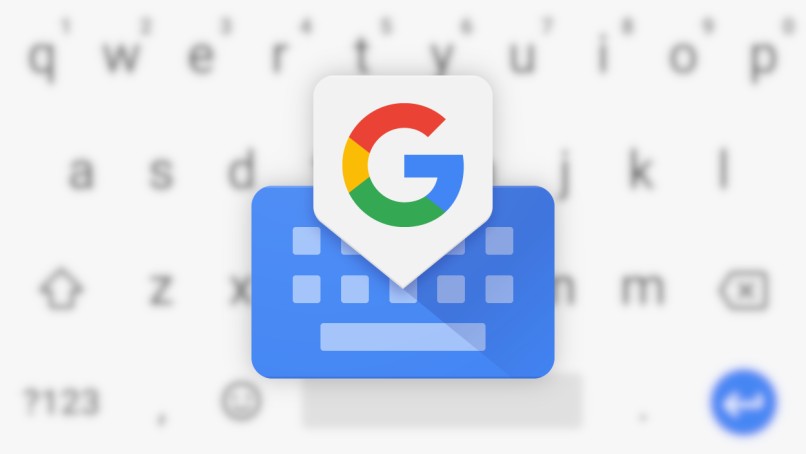
¿Necesitas saber cómo cambiar y personalizar Gboard en tu iPhone? Esta aplicación de la compañía Google es un teclado virtual para smartphones iOS y Android. Posee la opción de cambiar el idioma incluso a teclado coreano y otras herramientas útiles de uso y apariencia. En este artículo te enseñamos cómo ajustarlo a tu gusto de manera rápida y sencilla.
¿Qué diferencias hay entre la personalización de Gboard en iPhone y en Android?
Esta es una de las Apps más utilizadas en ambos sistemas operativos debido a su gran contenido de funciones. Fue lanzada en iOS en mayo del año 2016, luego salió para Android siete meses más tarde. Se desarrolló como actualización de Google Keyboard. Esta ya estaba preestablecida en dispositivos Android. Sus funciones son mucho mejores que las que suelen estar instaladas por defecto en los smartphones.
La compañía se aseguró de que esta aplicación fuese casi obligatoria para los usuarios de las distintas marcas. Si eres cliente de Apple, puedes realizar la descarga desde la App Store. También se encuentra disponible en Google Play, se destaca por su compatibilidad con Google Search. Facilita el proceso de búsqueda y el manejo de datos en las conversaciones.
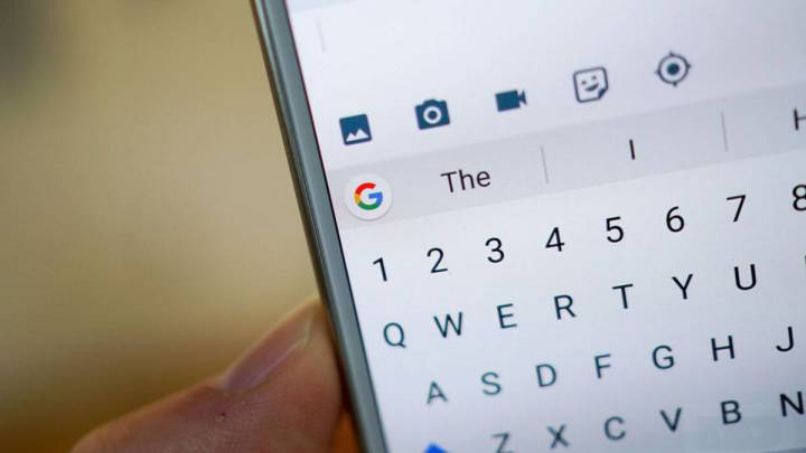
Uno de los complementos que hacen a Gboard una de las Apps preferidas es la variedad de idiomas. Poder personalizar las teclas con las letras de tu lenguaje de origen es indispensable. Incluso, si eres extranjero, tiene la capacidad de traducir tus mensajes de texto dentro del mismo teclado. Hace más simples tareas de combinación de comandos para Hard Resets en Android y la inserción de GIF multimedia.
En el caso de la versión de Android, Gboard permite hacer ajustes en la interfaz. Es posible cambiar el color base o colocar uno automático que combine con su fondo de pantalla. También se puede añadir una imagen desde la galería. Esta aplicación admite que se seleccione la apariencia según las preferencias del usuario.
En dispositivos iPhone existen las mismas opciones. Sin embargo, las posibilidades de ajustar el diseño en esta actualización son mejores. En el sistema operativo iOS se encuentran novedades únicas. Ellas permiten realizar una personalización más específica. Se pueden elegir colores distintos en el fondo, teclas y texto, borde y pestañas emergentes. Así como la posibilidad de cambiar la ubicación del iPhone.
¿Cómo cambiar el tema o personalizar el fondo de pantalla en Gboard en iPhone?
Este teclado es popular entre los usuarios de dispositivos iOS gracias a la cantidad de funciones que proveen. Es más fácil acomodar Gboard a tu preferencia estética, si lo comparas con el estándar de Apple. Es cierto que hay más opciones especiales para iPhone que no están en Android. Por ello, es más posible que se mantenga en el primer puesto, siendo el favorito del mercado.
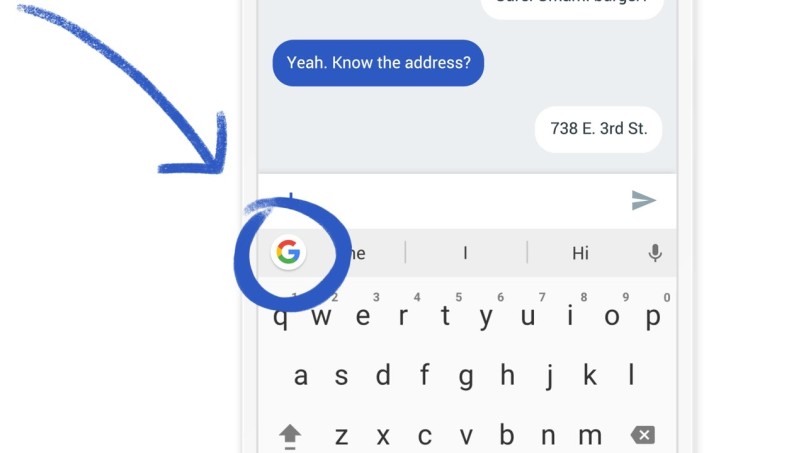
Esta tecnología de Apps incluye contenido de novedades más avanzadas de seguimiento de gestos. Su programación permite que tenga uno de los mejores sistemas de deslizamiento de teclas para redacción rápida. Sus formas de empleo se adecuan a las necesidades específicas de los usuarios.
Si deseas personalizar el tema o cambiar el fondo de pantalla en tu dispositivo iPhone, debes seguir los siguientes pasos:
- Abre la App Gboard desde el acceso directo.
- Seleccione ‘Temas’ para modificar las funciones de apariencia.
- Allí encontrarás la opción predeterminada, de paisajes, gradientes claros y oscuros.
- Escoge el que mejor te parezca.
- Si no te sientes a gusto con las formas predefinidas, haz clic en el icono ‘+’ de la parte superior que se sitúa debajo de ‘Personalizar’.
- Añade una foto desde tu galería y colócala de fondo.
- Puedes hacer un deslizamiento de la imagen para que tenga las dimensiones adecuadas.
- Presiona ‘Elegir’ y se aplicarán las modificaciones.
¿Cómo cambiar los colores de las teclas, el texto, los bordes y las ventajas emergentes en Gboard en iPhone?
Si deseas agregar contenido más personal a tu teclado, hay formas de configurar aspectos específicos para tu iPhone. Gracias a la actualización de Gboard en iOS es posible cambiar los colores y ajustes del texto. Así como bordes de las teclas y el deslizamiento de las mismas. Cuando ya hayas seleccionado tu tema favorito, podrás editar las opciones en tiempo real.
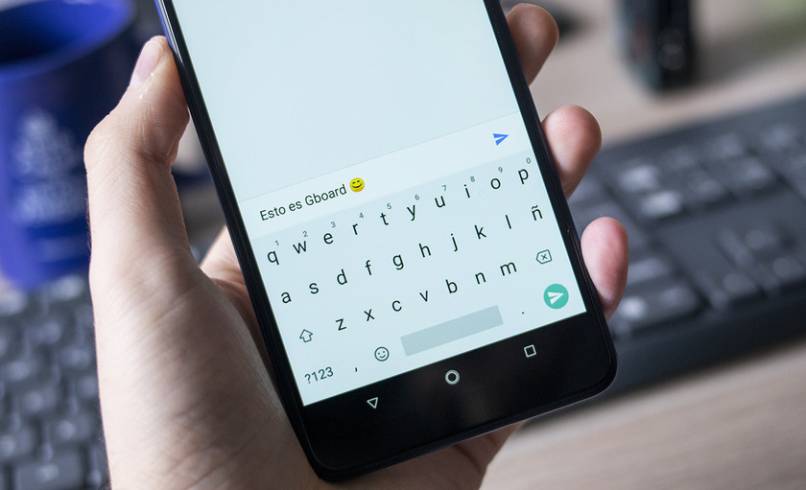
Las novedades del teclado incluyen un diseño de volumen y perspectiva profunda de líneas. De este modo, tu Gboard no lucirá plano. Si quieres personalizar las funciones debes presionar ‘Ajustes del teclado Gboard’ y allí podrás modificar su apariencia. La altura, las filas de números, la barra de herramientas y rotación son opciones que se encuentran en ‘Preferencias’.
Además, también puedes configurar los efectos de sonido, vibración de pulsaciones, retraso y ampliación y deslizamiento de teclas. Seleccione activar el dictado de voz para dar comandos de habla en ‘Entrada de voz’. Así puedes elegir los lenguajes que manejas en ‘Idiomas’ y el estilo del teclado entre los tipos que se hallan disponibles.